この記事では人物イラストが上手く描けない時の即効性のある解決方法をご紹介します。
イラストが描けない時に原因を検索して「練習しないと!デッサンがいい!クロッキーが大切」などの出てきた答えに、「…わかっているけど面倒くさい」と思っちゃうことありませんか?。
練習をしたくない時もあるし、息抜きで楽しく描きたい!ただ描きたいポーズで描きたい!と思うこともありますよね。
そんな時にクリスタPRO・EXの3Dデッサン人形という補助機能を使うと、3Dモデルをトレースして描くことができます。
複雑なポーズや苦手な体形も3Dモデルを使えば楽勝!
「描きたいけど形が取れない…」とペンを放り出してしまった経験のある方には、ぜひこのクリスタの3Dモデルを使って楽しく描く方法を試してほしいです。
すぐに3Dモデルを試してみたい方は下のボタンから公式サイトへ、もっと3Dモデルの詳細を知りたい方は記事を読み進めてくださいね。
\3Dモデルで初心者さんも簡単にイラストが描ける/
クリスタの3Dモデルを使って楽しくイラストを描く方法を解説!
3Dモデルはクリスタ(クリップスタジオペイント)に装備されている補助機能で、自分の好きなポーズを3Dデッサン人形で作ってそれをイラストのあたりやトレースに利用できる神のような機能です。
困った時にめちゃくちゃ頼れる補助機能です。
早速使い方を解説していきます。
クリスタ3Dモデルの体型を好みに変更する方法
等身や身長、痩せ型やがっちり型、リアル、アニメ風など描きたい人物像に合わせて3Dモデルを変更できます。
「素材パレット→3D→体型」とクリックしていって好きなデッサン人形をドラッグ&ドロップします。
これがベースのモデルになります。
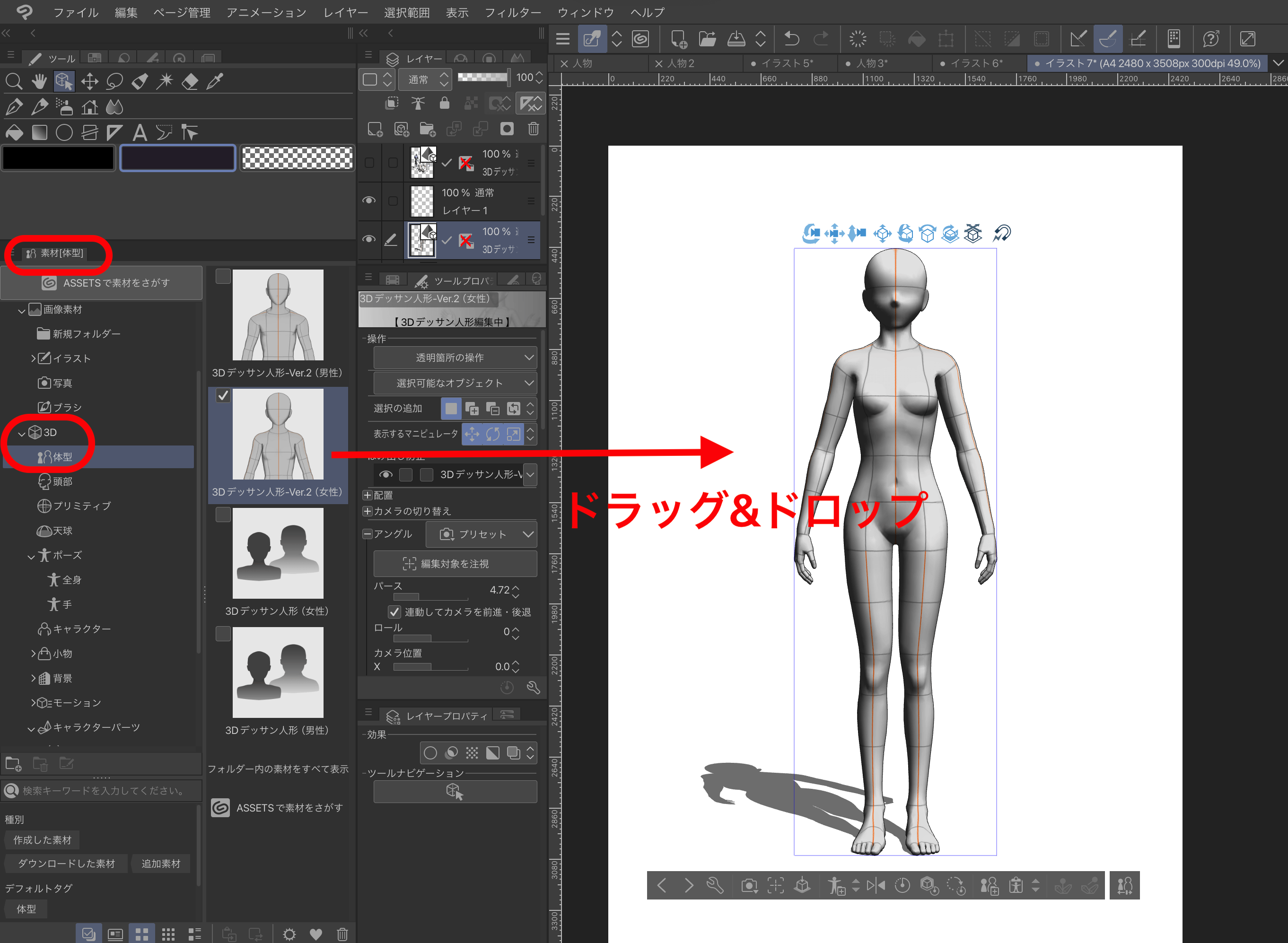
次に右下の「3Dデッサン人形の体型を詳細調整します」というボタンを押すと「サブツール詳細」というウィンドウが出てきます。
最初に男女のどちらかを選びます。
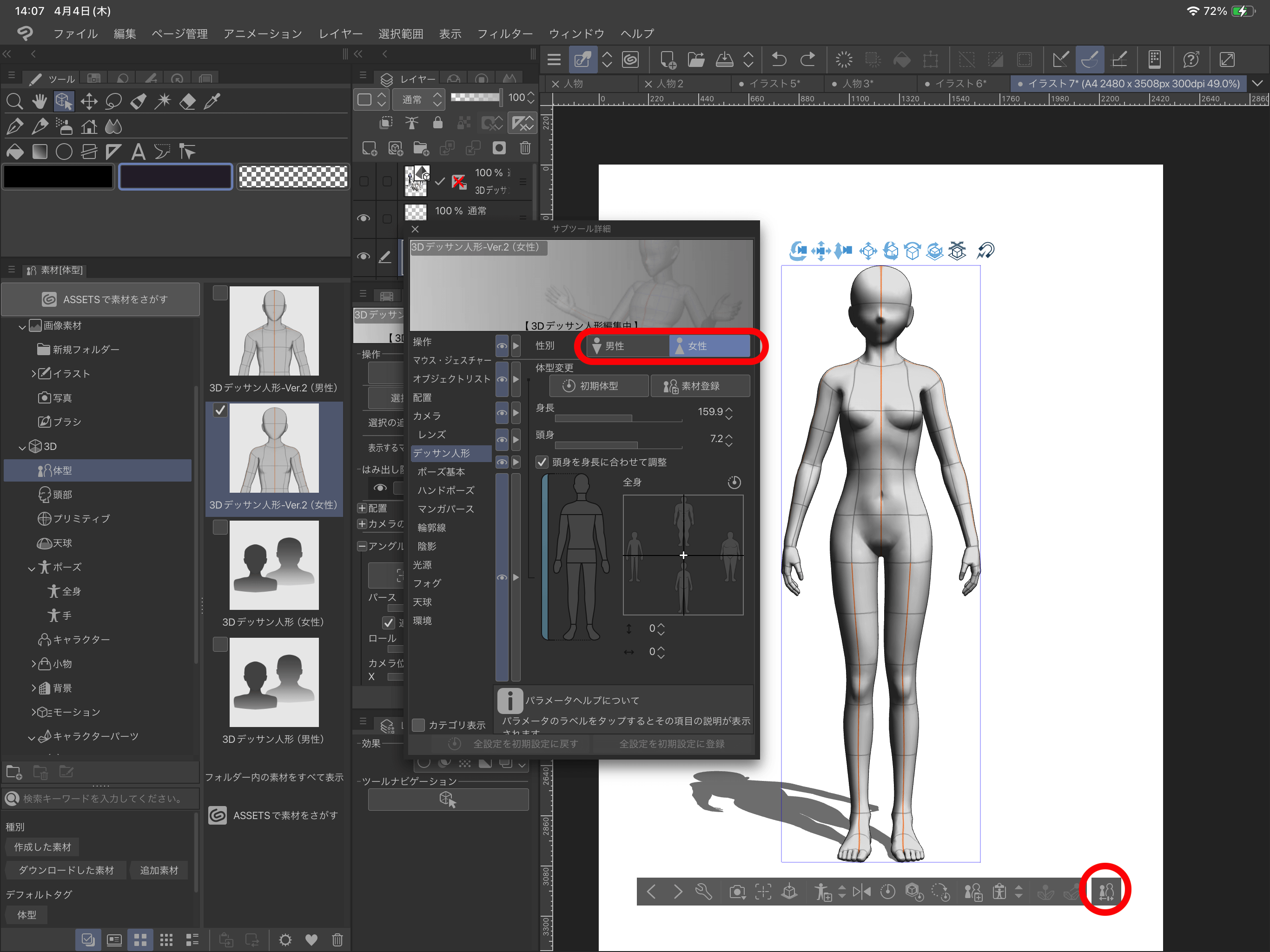
サブツール詳細ウィンドウの中で身長と等身をや体型を好きなように設定していきます。
身長と等身はスライダーを横に動かして調節。
体型(太めや細めなど)は「+」を上下左右に動かすことで変えられます。
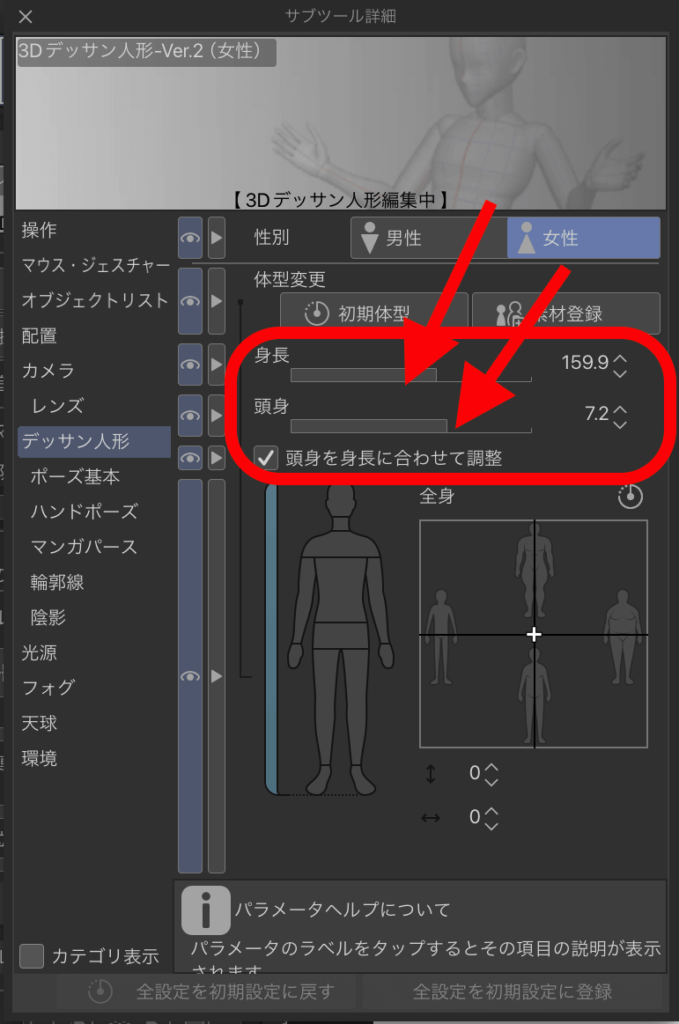
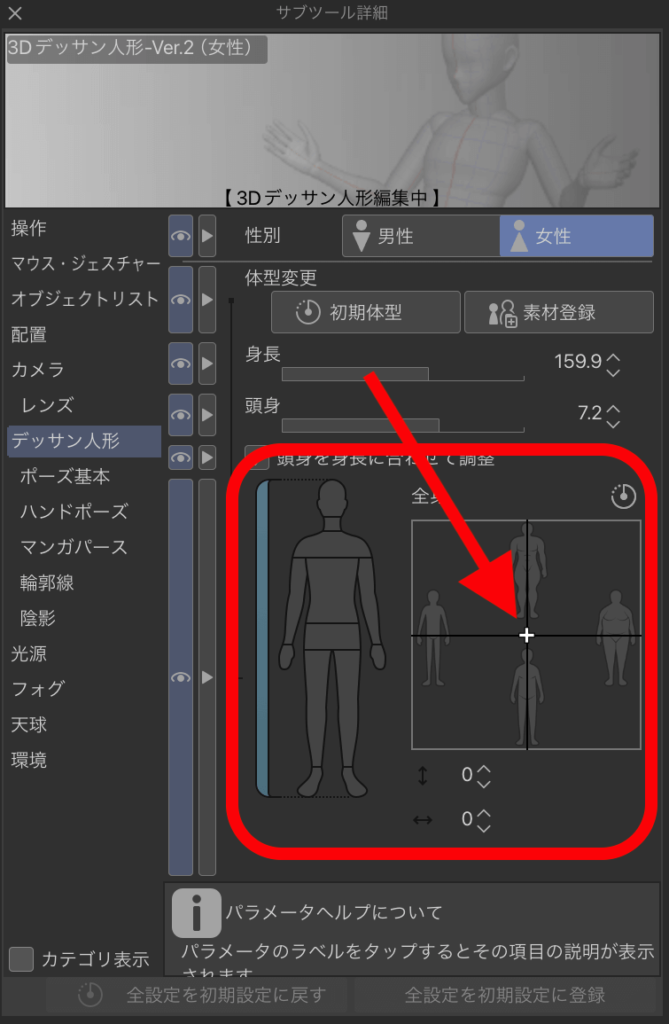
体の一部分だけを伸縮させることもできます。
クリスタ3Dモデルの用意されたポーズを使う【初心者さんにおすすめ】
3Dデッサン人形は体のパーツを動かすことで自分好きなようにポーズを作ることができるのですが、動かすにはある程度の慣れが必要です。
そのため初心者さんに使って欲しいのが、便利な「ポーズ」を使って一瞬でモデルを作ってしまうという便利機能。
3D→ポーズ→好きなポーズを選んで、3Dデッサン人形の上にドロップするとデッサン人形がそのポーズに一瞬で変わります。
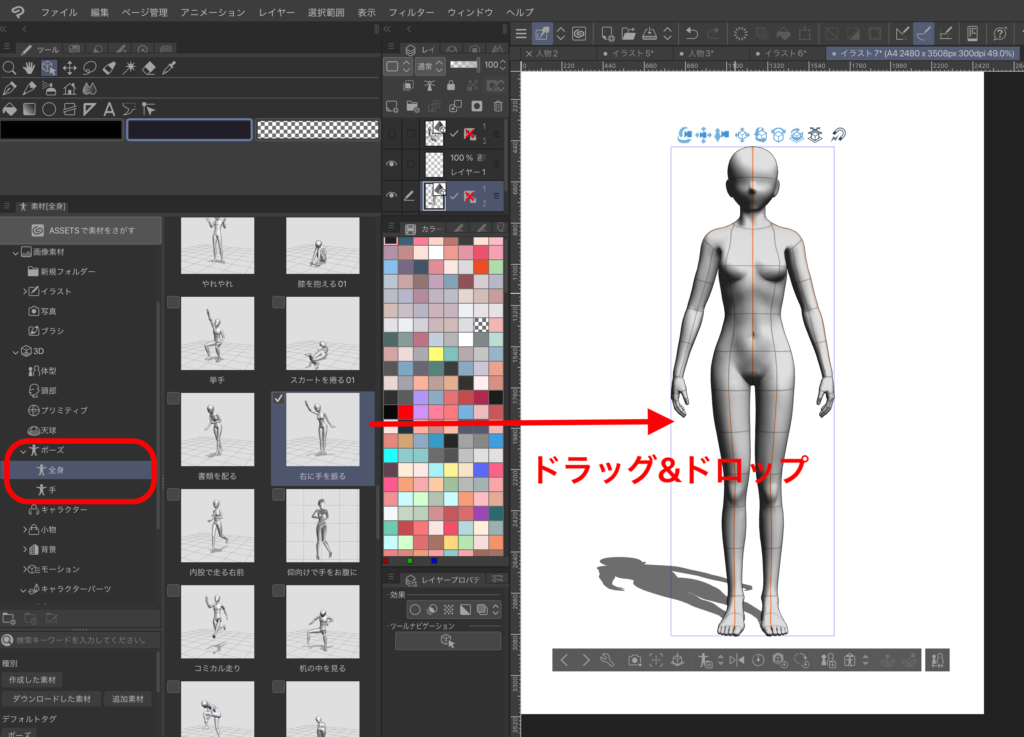
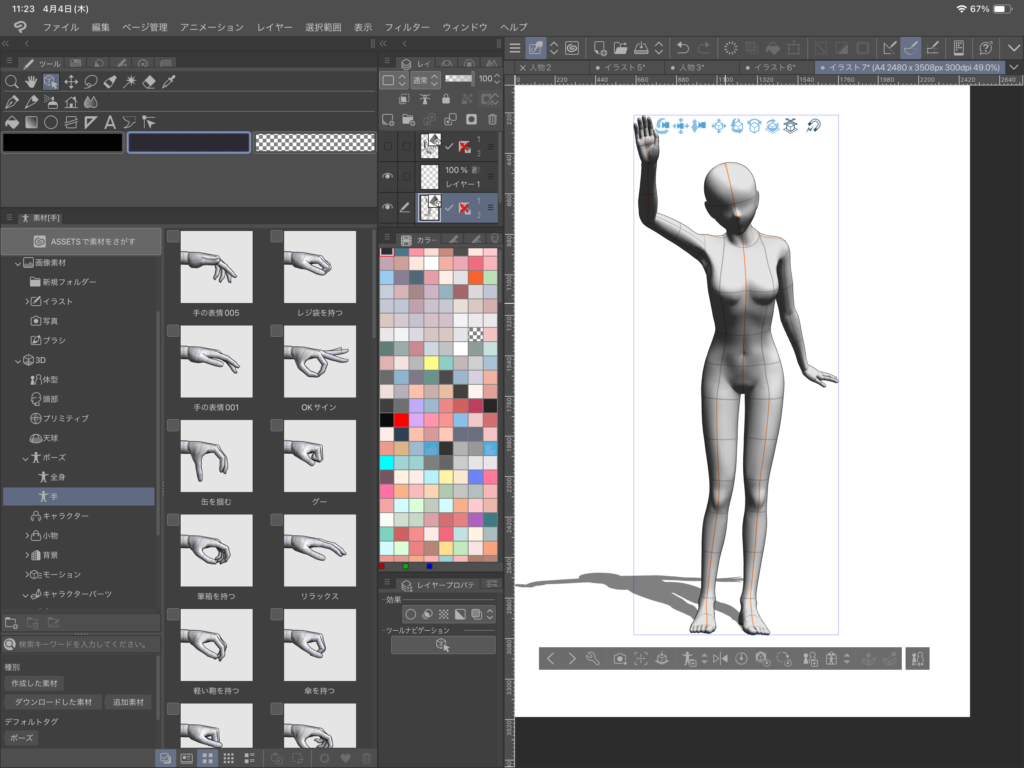
ポーズが作れたら、次は手を選んでドロップすれば手も思い通りのポーズになります。
※片方の手だけを変えたい場合はその手をクリックして選択した状態でドロップ&ドラッグすると片方だけポーズがかわります。
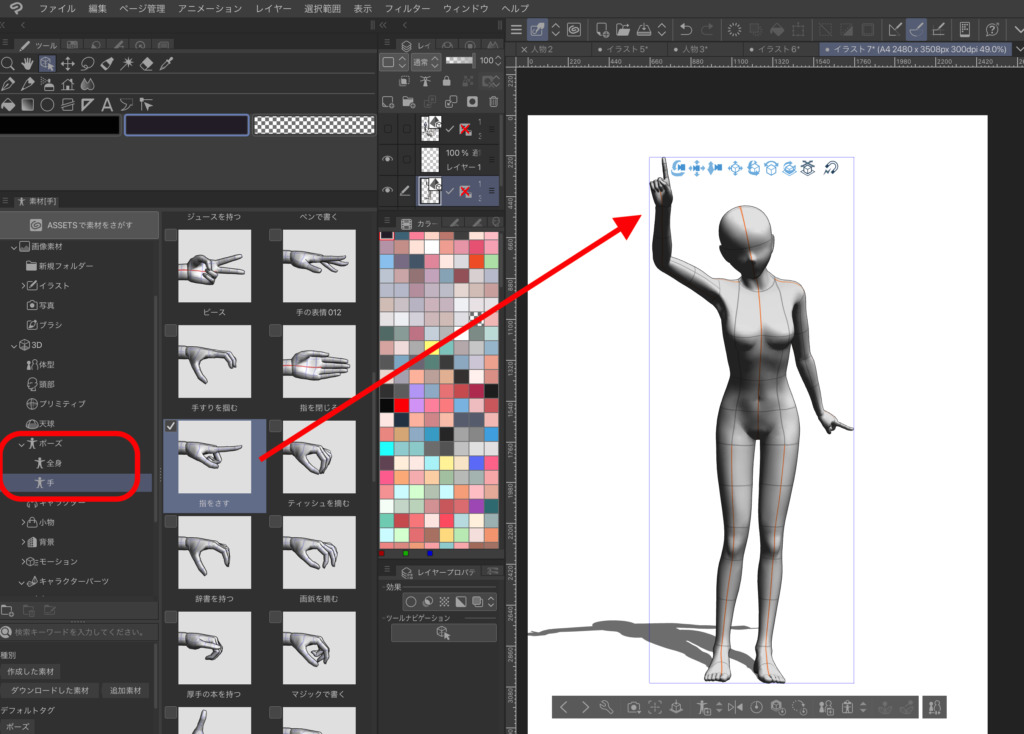
「ポーズ」を利用するだけでかなり楽にデッサン人形が作れます。
最初はこれだけでも十分と思いますが、もっと色々とできることがあるので自分のオリジナルのアングルの設定の仕方とポーズを作る方法もご紹介します。
クリスタのSD人形のカメラアングルを変える
人形のすぐ上に表示されているものを移動マニピュレータといいます。
ここでは3D人形のアングルを変更できます。
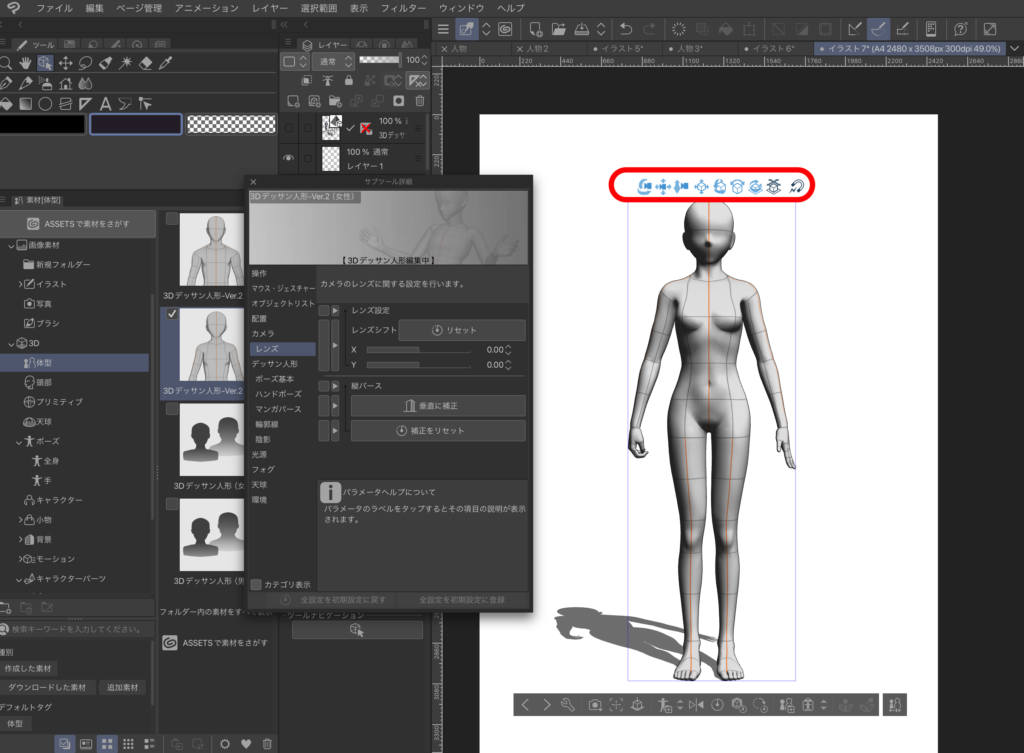
実際にアングルを変えている動画がこちらです。
このカメラアングルを使えば俯瞰やあおりも簡単に設定できます!
いろいろといじってみて、自分の描きたいと思ったアングルに設定してくださいね。
クリスタの3Dデッサン人形の体の動かし方
3Dデッサン人形のどこかをクリックすると青い丸と大きな円が表示されます。
これをルートマニピュレーターといいます。
ルートマニピュレータでは、3Dキャラクター素材全体を移動・回転できます。

それぞれの青い丸や円をドラッグすると3Dデッサン人形を動かすことができます。
まずは手を動かしてみます。
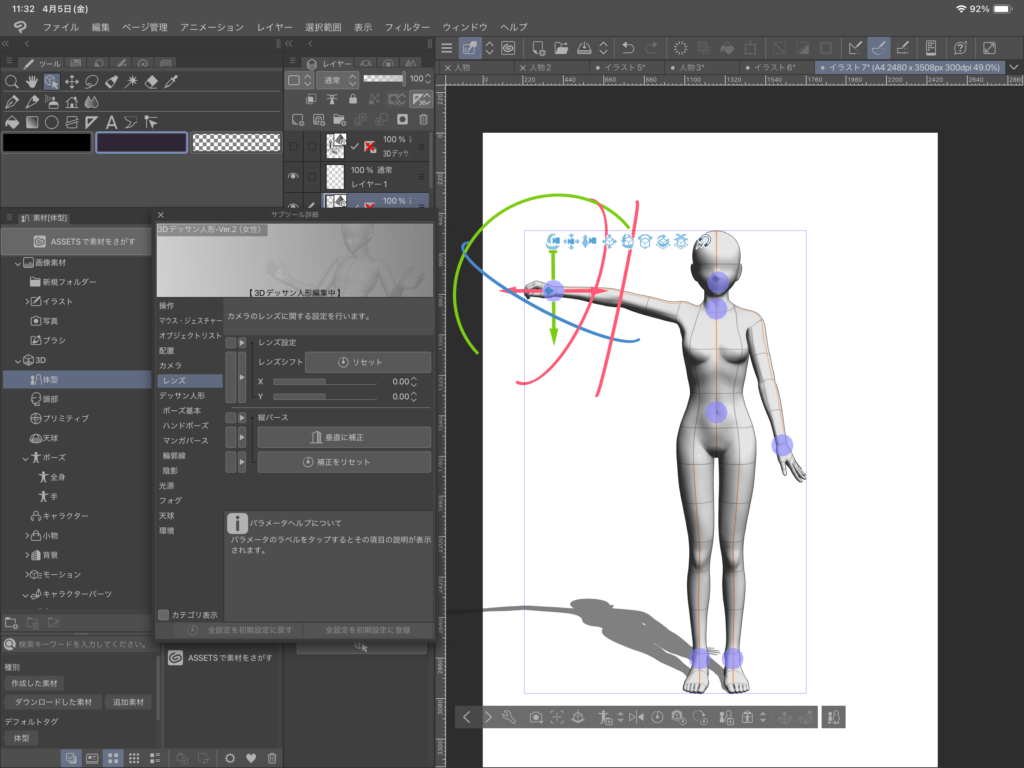
次に足も動かしてみましょう。
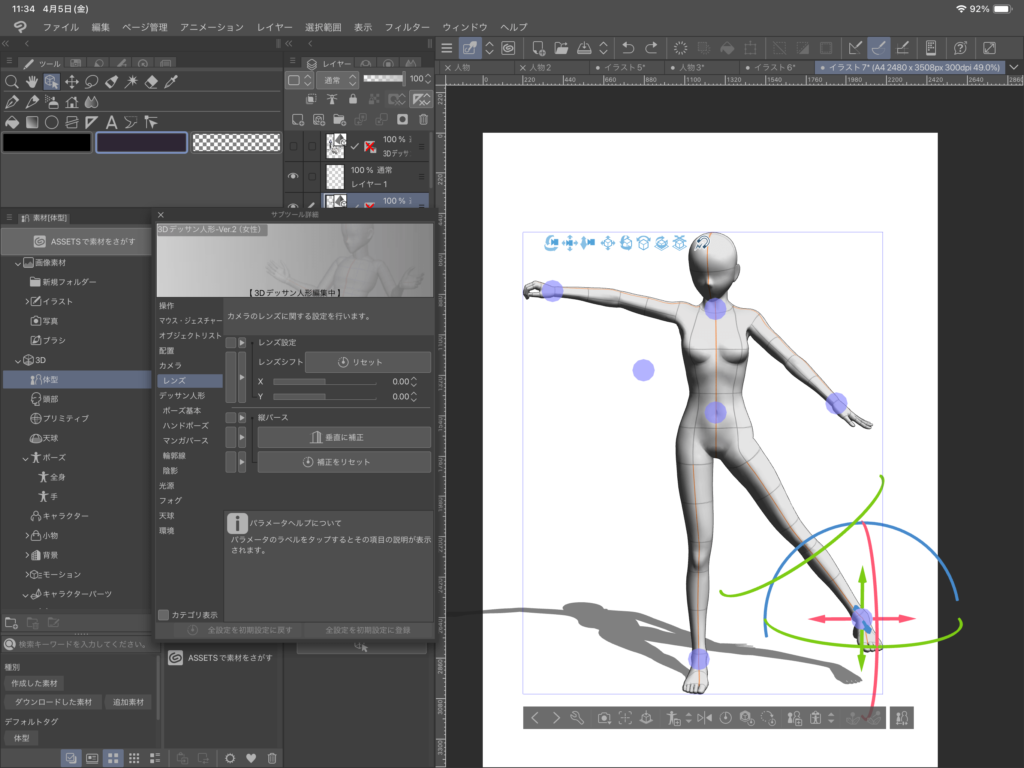
視線を動かす青丸もあるので、どこを見ているのか?も設定できます。

\3Dデッサン人形を使ってみる/
1番売れてるグラフィックスソフト【CLIP STUDIO PAINT】
クリスタの3Dデッサン人形の手の動かし方
3Dデッサン人形の手はポーズの解説で説明した通り、手のポーズを適用するのが1番簡単ですが、もっと細かく形を変える方法もあるのでご紹介します。
サブツール詳細ウィンドウの中の「ハンドポーズ」を選びます。
「+」を動かすと手が開いたり閉じたりします。
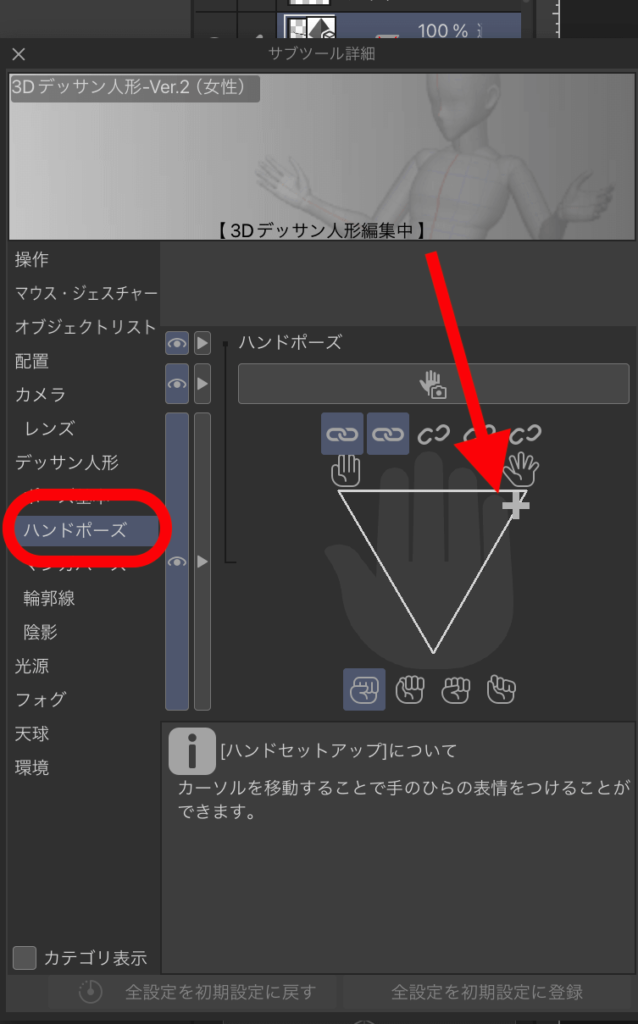
チェーン?のようなマークをクリックしておくと、その指は固定されて動かなくなります。
例えば下の写真だと親指と人差し指が固定されて、他の残りの指が閉じたり開いたりします。
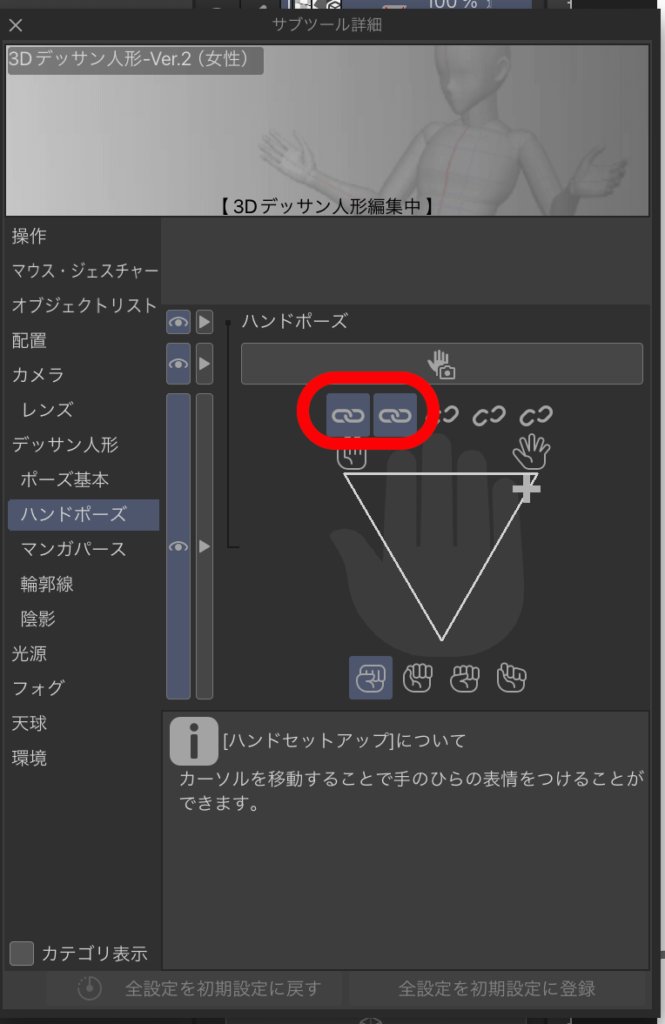
実際に動かしてみた動画がこちらです。
難しくないので、色々と動かしてみると理解も速くなると思います。
\3Dモデルが使えるイラストアプリはこちら/
クリスタの3Dデッサンモデルをトレースやあたりに利用する
3Dデッサンモデルができたら、実際にモデルを利用してイラストを描いてみましょう。
デッサンモデルのレイヤーの不透明度を好きな薄さまで下げます。
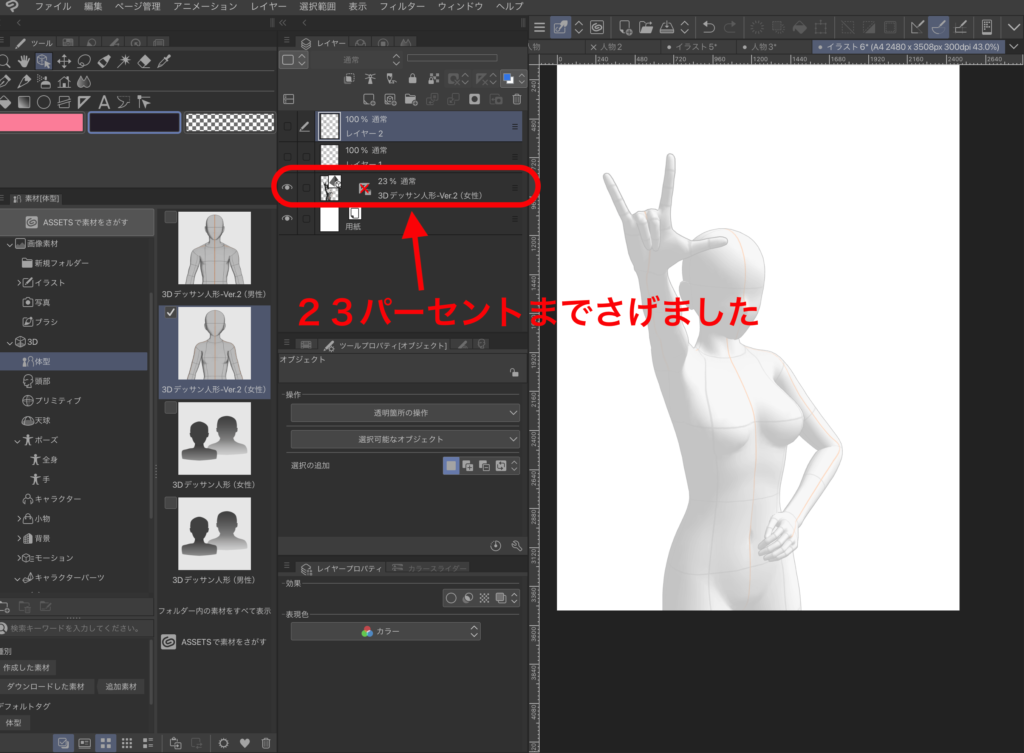
上に新しいレイヤーを用意して、3Dモデルをトレースしたりあたりをつけたりします。
ここからは自由に描いていくだけ。
これなら楽しく描けそうですね。
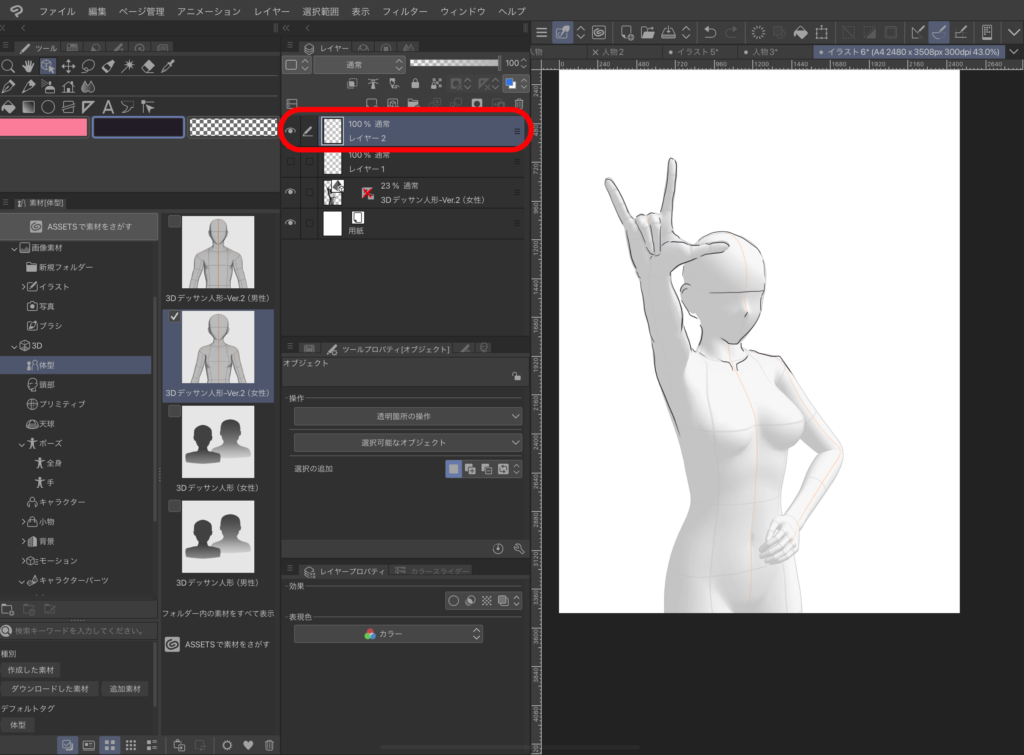
クリスタの3Dモデルを使ってみたい方は下のボタンからクリスタを体験してみてくださいね。
\簡単にイラストが描ける3Dモデルを使ってみる/
イラストで人や全身像が描けない!を即解決したい時はクリスタの3Dモデルを使おう
この記事では人物イラストが上手く描けない時の即効性のある解決方法、クリスタの3Dモデルを使った方法をご紹介しました。
この機能があれば私も描けそうとワクワクした方も多いのでは?と思います。
複雑なポーズや苦手な体形も3Dモデルを使えば楽に描けるようになります。
ぜひ3Dデッサンモデルを使って、楽しくイラストを描いて欲しいなと思います。
この記事があなたの楽しい創作活動に役立つと嬉しいです。
\驚くほど人物が簡単に!3Dモデルを使ってみる/
補足:クリスタの3Dモデルを使ってたら上手くならない?
「デッサン人形がないと描けない」という書き込みをたまにネットで見かけますが。
確かに3Dモデルをトレースしまくっていたら上手くならないかもしれないですね。
でも私としては「3Dデッサン人形使ってトレースしてもいいんじゃない?」という感じです。
デッサン人形をトレースしたのが分からないぐらいの線画が描けて、イラストとして仕上げられるのならそれもまた良いと思います。
だってAIイラストさえ販売されている時代なんだから、デッサン人形をトレースしたっていいじゃないと思ってしまいます。
画力があるからいいのではなく、イラストで何かを伝えられるから良いのではないでしょうか?
そのための手段の一つに苦手をカバーするデッサン人形があってもいいのではないかと。
だってまずは描く人が楽しいのが一番!何かが伝わるのが一番!
そのあとにもっと上手くなりたかったら練習をすればいい。
本人次第ですよね、結局3Dモデルは絵を描く手段でしかないのですから。
という理由で私は描けない時は練習するときもあるし、ぶっちゃけ3Dモデルを使うときもあります。
上達ばかりがイラストを描く目的ではないので、私は全然トレースとかに抵抗がないですし、この方法を知って楽しくイラストを描ける方がひとりでも多くなったら嬉しいなと思っています。
クリスタの買い切り版とサブスクのどちらを選べばいいのか分からない方は下の記事を参考にしてください。



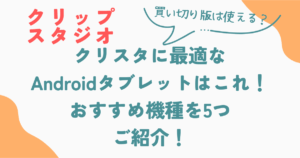
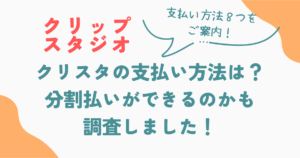
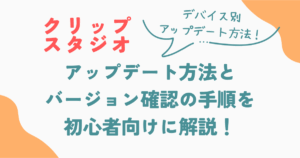
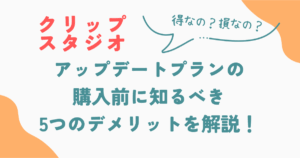
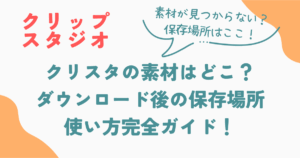

コメント